
Përmbajtje:
- Autor Bailey Albertson [email protected].
- Public 2023-12-17 13:05.
- E modifikuara e fundit 2025-01-23 12:47.
Si të përdorni Menaxherin e Shfletuesit Yandex dhe si ta hiqni atë

Kompania Yandex është e angazhuar jo vetëm në motorin e kërkimit, por edhe në prodhimin e vet Yandex Browser. Në të njëjtën kohë, një program shtesë u lëshua për këtë shfletues - një menaxher i shfletuesit. Disa e konsiderojnë të dobishme, të tjerët - të dëmshëm.
Për çfarë shërben një menaxher shfletuesi?
Browser Manager është një vegël e vogël që ju ndihmon të instaloni shfletuesin tuaj të parazgjedhur, motorin e kërkimit, skedarin pritës dhe faqen kryesore. Sigurisht, e gjithë kjo mund të bëhet përmes cilësimeve të sistemit ose shfletuesit të përdorur, por kur është e nevojshme të ndryshohen shpesh këto parametra, është më e përshtatshme që cilësimet të jenë gjithmonë në dorë në një dritare të vogël.
Por menaxheri ka një anë negative - shumë shpesh ai futet në kompjuter me mjete mashtruese. Për shembull, gjatë instalimit të një aplikacioni, keni harruar të zgjidhni disa nga kutitë e zgjedhjes, duke dhënë pëlqimin tuaj për instalimin e shërbimeve shtesë të reklamave, dhe midis tyre ishte menaxheri i përshkruar. Për shkak të kësaj veçorie, menaxheri shpesh barazohet me programet virale, dhe me të drejtë.
Nëse menaxheri depërton në memorien e kompjuterit, ai do të fillojë të fillojë në mënyrë të pavarur dhe të punojë vazhdimisht, domethënë do të mbështetet në disa nga burimet e sistemit. Në rastin kur përdoruesi nuk do ta përdorë, rezulton se ai e ngarkon sistemin pa qëllim.
Si të shkarkoni dhe përdorni programin
Nëse keni nevojë për një menaxher, mund ta shkarkoni falas nga faqja zyrtare e Yandex - https://yandex.ru/soft/bm/. Pas instalimit të programit, mund të bëni sa më poshtë:
-
Dritarja kryesore e ndërmarrjes përmban një listë të parametrave për të cilët menaxheri duhet të jetë përgjegjës. Nëse nuk doni që ajo të caktojë disa cilësime, zhvendosni rrëshqitësin në gjendje joaktive. Për të vazhduar me vendosjen e të gjithë parametrave, klikoni në butonin "Kërko dhe cilësimet e faqes kryesore".

Faqja kryesore e menaxherit të shfletuesit Në faqen kryesore, ju mund të konfiguroni aftësitë e menaxherit
-
Në dritaren që hapet, mund të vendosni shfletuesin e parazgjedhur dhe motorin e kërkimit që do të përdorë. Pas vendosjes së opsioneve të përshtatshme, mos harroni të ruani ndryshimet tuaja.

Cilësimet e parazgjedhura të vlerës Zgjedhja e shfletuesit të parazgjedhur dhe motorit të kërkimit
Të gjitha tiparet e menaxherit të shfletuesit janë përshkruar më sipër. Ai nuk mund të bëjë asgjë tjetër, kështu që ju duhet të vendosni vetë nëse keni nevojë për një program kaq të ulët funksional.
Heqja e një menaxheri
Nëse menaxheri arriti të infiltrojë kompjuterin tuaj dhe ju nuk doni ta përdorni atë, duhet ta fshini atë. Provoni së pari metodën më të thjeshtë, por jo gjithmonë të punës. Fakti është që menaxheri ka vetitë e një virusi, kështu që përpiqet të qëndrojë në memorien e sistemit edhe pas fshirjes. Nëse vëreni se pas pastrimit menaxheri do të mbetet ende, përdorni udhëzimet nga pika "Çfarë të bëni nëse menaxheri nuk mund të fshijë".
-
Zgjero panelin e kontrollit. Mund ta gjeni duke përdorur shiritin e kërkimit të sistemit.

Shkoni në panelin e kontrollit Hapja e panelit të kontrollit
-
Shkoni te Programet dhe Karakteristikat. Nëse nuk është në ekranin bazë të panelit, gjeni atë duke përdorur shiritin e integruar të kërkimit.

Shko te lista e programeve Hapni seksionin "Programet dhe Karakteristikat"
-
Gjeni "Browser Manager" në listë, zgjidhni atë dhe klikoni në butonin "Fshi". Konfirmoni veprimin dhe prisni që programi të fshihet.

Heqja e një menaxheri Zgjidhni menaxherin dhe klikoni në butonin "Fshi"
Heqja mund të konsiderohet e plotë, por duhet të siguroheni që menaxheri është ende i fshirë. Prandaj, rindizni kompjuterin tuaj dhe kontrolloni listën e programeve të instaluara, mund të jetë rikuperuar përsëri.
Video: Hiq Menaxherin e Shfletuesit
Çfarë të bëni nëse menaxheri nuk mund të fshijë
Nëse vëreni që menaxheri u rishfaq pasi u hoq përmes panelit të kontrollit, do të duhet të përdorni një mënyrë tjetër për ta hequr atë:
-
Zgjero Command Prompt si Administrator. Mund ta gjeni duke përdorur shiritin e kërkimit të sistemit.

Drejtoni vijën e komandave Hapni rreshtin e komandës si administrator
-
Ekzekutoni komandën msiexec / x {FD5B5C38-B794-4459-9333-875A9987DA66}. Pas përfundimit të procesit, rinisni përsëri kompjuterin tuaj dhe kontrolloni nëse menaxheri është zhdukur.

Çinstaloni përmes rreshtit të komandës Ne ekzekutojmë komandën msiexec / x {FD5B5C38-B794-4459-9333-875A9987DA66}
-
Nëse hapat e mësipërm nuk ju ndihmuan, hapni eksploruesin dhe shkoni në rrugën System_disk: / Documents and Settings / Account_name / Local Settings / Application Data / Yandex / BrowserManager dhe fshini dosjen e destinacionit që i përket menaxherit dhe pastaj përsëritni dy të mëparshmit hapat

Po fshin një dosje menaxheri Zgjidhni dosjen dhe klikoni në butonin "Fshi"
-
Pas çinstalimit të menaxherit, rekomandohet gjithashtu pastrimi i regjistrit. Të bësh këtë manualisht nuk ia vlen, pasi skedarët e rëndësishëm për sistemin mund të dëmtohen, gjë që do të çojë në prishjen e Windows. Më mirë të përdorni programe të palëve të treta që e bëjnë këtë automatikisht. Për shembull, mund të shkarkoni versionin falas të CCleaner nga faqja zyrtare -https://www.ccleaner.com/. Pas instalimit dhe ekzekutimit të tij, shkoni në bllokun "Regjistri" dhe filloni të kërkoni për probleme. Pasi të keni pritur përfundimin e procesit, klikoni në butonin "Rregullo". Bërë, kur të gjitha problemet rregullohen, regjistri mund të konsiderohet i pastruar.

Pastrimi i regjistrit Heqja e të gjitha të panevojshme me CCleaner
Browser Manager është i dobishëm në disa situata dhe malware në të tjera. Me të, ju mund të zgjidhni shfletuesin dhe motorin e kërkimit të paracaktuar. Ju mund ta hiqni menaxherin përmes panelit të kontrollit. Por ndonjëherë ju duhet ta fshini atë përmes rreshtit të komandës, ndërsa pastroni manualisht dosjen e saj dhe përdorni programe regjistri të palëve të treta.
Recommended:
Si Të Pastroni Dhe Lani Siç Duhet Boletus Dhe Boletus, Nëse është E Nevojshme Të Pastroni Këmbët Dhe Kapakët

Si të pastroni kërpudhat boletus dhe aspen në pyll dhe në shtëpi
Nga Të Bësh Një Gardh: Cila është Më E Mirë Për Një Vilë Verore, Parimet Dhe Këshillat Për Zgjedhjen, Pro Dhe Kundrat E Tyre, Llojet, Qëllimi
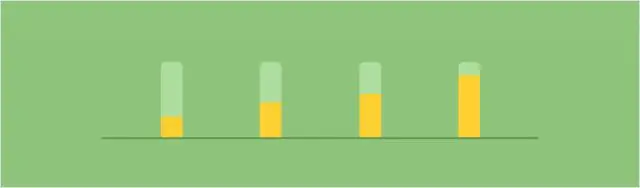
Gardhet e vendit kanë shumë varietete, kjo varet nga funksioni, vendi dhe materiali. Cila është më mirë të vendoset në një vilë verore dhe nga çfarë mund të bëhet
Si Të Instaloni Shto Bllok Për Shfletuesin Yandex - Pse është Bërë, Si Funksionon Blloku I Reklamave, Si Ta Konfiguroni Atë Dhe Ta Hiqni Nëse është E Nevojshme

Pse është instaluar AdBlock në shfletuesin. Cilat janë avantazhet dhe disavantazhet e kësaj shtrirjeje. Si ta instaloni, konfiguroni dhe hiqni atë nëse është e nevojshme
A është E Mundur Të Humbni Peshë Nëse Nuk Hani Bukë Dhe ëmbëlsira Dhe Sa - Në Një Javë, Në Një Muaj, Rishikime

Pse dhjamosemi nga ëmbëlsirat dhe buka dhe a është e mundur të humbasim peshë pa to. A është e nevojshme të braktisni plotësisht ushqimet e ëmbla dhe me niseshte. Rezultatet e humbjes së peshës
Lule Për Banjën, Edhe Nëse është E Lagur Dhe Nuk Ka Dritare

Çfarë lule mund të vendosen në banjë, edhe nëse është e lagur dhe nuk ka dritare
